Установка ОС
Скачайте ISO-образ: http://download5.carbonsoft.ru/Carbon_install/Carbon_install.iso
Он нужен для создания правильной разбивки дисков.
Для установки с флэшки в Linux / OS X можете сделать (убедитесь что of= это именно флэшка, а не какой-нибудь важный диск!!!):
dd if=Carbon_install.iso of=/dev/sdb bs=4M
Процесс установки выглядит так:
1. Выбираем установку.

2. Выбираем сетевую карту, через которую будем ходить в интернет.
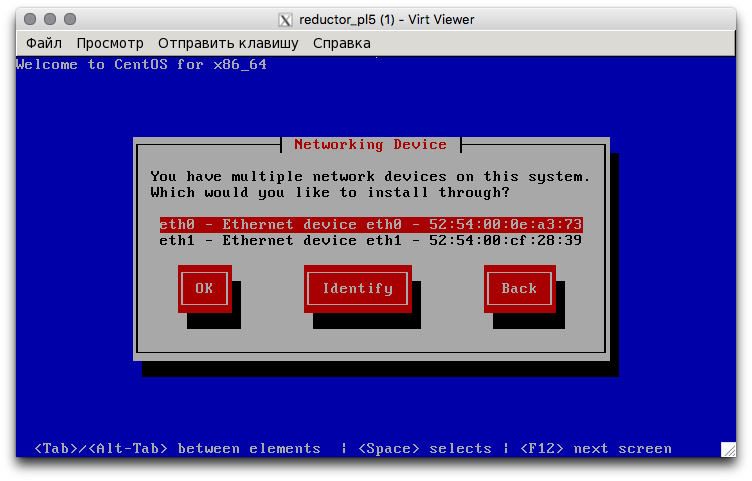
3. Настраиваем на ней сеть, убираем IPv6, ставим IPv4 manual (чекбоксы можно вкл/выкл. клавишей пробел).

4. Если всё в порядке - ждём завершения установки.

Установка продукта
1. Перед стартом в BIOS/UEFI убираем опцию загрузки с CDROM/ISO/Flash, грузимся с жёсткого диска на который устанавливались.
2. На экране должно появиться что-то такое:

3. После загрузки ОС:

4. Логинимся, запустится мастер установки продуктов Carbon Soft, выбираем подходящие пункты (вводим цифру и нажимаем enter).
Ветки кроме мастера на текущий момент не предназначены для использования в production.
Devel на текущий момент - сырая версия, на которой разработчики обкатывают нововведения, не беспокоясь о том, что кто-то из клиентов на неё обновится.

5. Далее долгий, неинтерактивный процесс скачивания и приведения в порядок контейнеров с приложениями.
Можно смело отойти минут на 10-20 (в зависимости от пропускной способности канала, доступного Carbon Reductor) попить чаю или покурить.

Первичная настройка продукта
Мастер регистрации.
После того, как контейнеры будут скачаны, нужно будет зарегистрировать данный экземпляр Carbon Reductor, введя название компании, email и телефон.

Настройка выгрузок списков

Генерация запроса и подписи на сервере
Наиболее надёжный и проверенный временем вариант - генерация запроса и подписи на сервере.
Вам нужно будет подложить подпись PFX на сервер в папку /app/reductor/cfg/userinfo/p12.pfx.
Использование готовых запроса и подписи
Вам нужно будет подложить в папку: /app/reductor/var/lib/reductor/rkn/ файлы request.xml и request.xml.sign подготовленные по четвёртому пункту:
http://vigruzki.rkn.gov.ru/docs/description_for_operators_actual.pdf
Контроль за их работоспособностью остаётся вашей задачей.
Выгрузка с собственного сервера
Если вы используете свой сервер для скачивания реестра, с которого можно забрать файл с реестром (dump.xml) - вы можете забирать его по http, https или ftp, указав его URL.
Не очень надёжная опция в контексте срочных выгрузок, так как при обнаружении устаревания за счёт обращения к серверу Роскомнадзора, список в итоге забирается не с сервера Роскомнадзора.
Настройка фильтрации
Мы рекомендуем:
- Настроить страницу-заглушку на отдельном IP, куда будут редиректить и HTTP и DNS фильтрации.
- Включить DNS и SNI фильтрацию трафика.
- Фильтровать HTTPS по IP в случае, если иначе это не заблокировать.
- Провести интеграцию с маршрутизатором по BGP или иным способом для полной блокировки IP адресов.
- Проинтегрировать Carbon Reductor с используемыми абонентами DNS серверами.
Подробнее: http://carbonsoft.github.io/2016/11/10/i-installed-reductor-long-time-ago.html
Настройка зеркала трафика
L2 зеркала - с коммутатора, L3 зеркала - с маршрутизатора. Доступные варианты:
- L2-зеркало, без VLAN-тегов
- L2-зеркало, весь трафик тегирован VLAN
- L2-зеркало, часть с VLAN, часть без
- L3-зеркало, прием на IP-адрес
- L3-зеркало с настройкой VLAN
При наличии большого числа VLAN (10+) и тем более QinQ, в зеркале рекомендуется избавиться от них на уровне отправки зеркала.
Наведение лоска
После установки контейнеров и прохождения всех мастеров, откажитесь от автоматической перезагрузки и запустите:
Обновление CentOS 6 до последнего доступного релиза:
yum -y update
Смена пароля пользователя root:
passwd
Проверка, что всё настроено и работает отлично (не должно быть ни одного сбоя):
/etc/init.d/apps check
Контрольная перезагрузка:
reboot
И затем снова (исправляя проблемы до тех пор, пока не будет ни одного сбоя).
/etc/init.d/apps check
Затем переходим к настройке.
